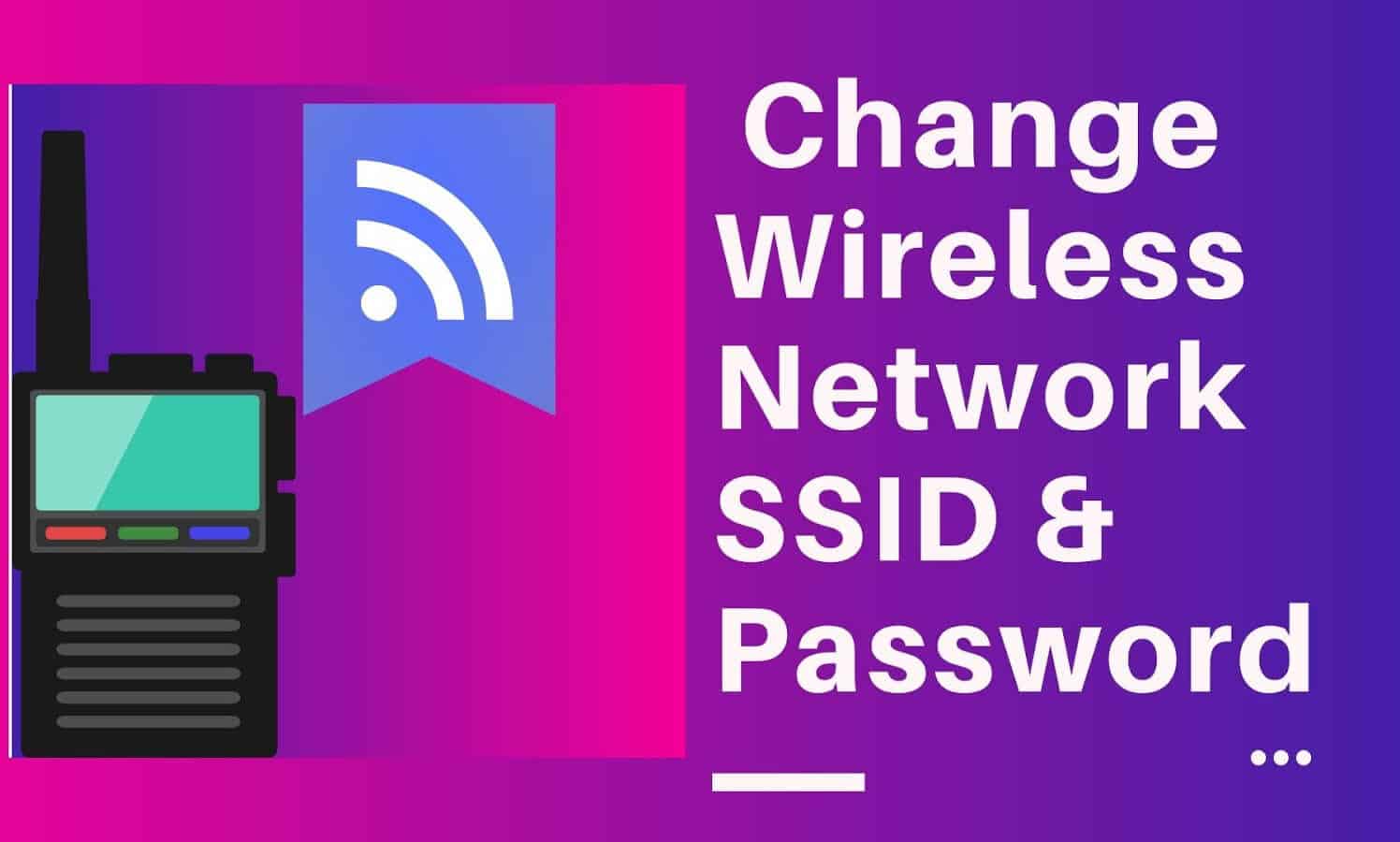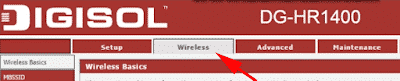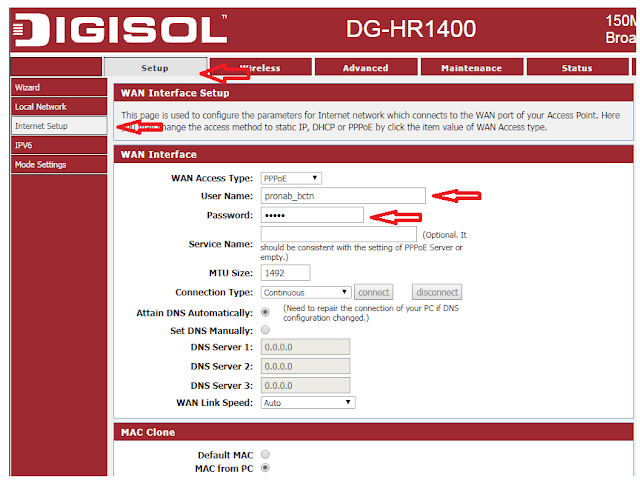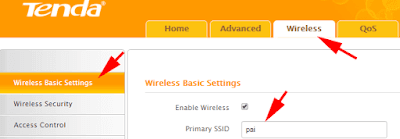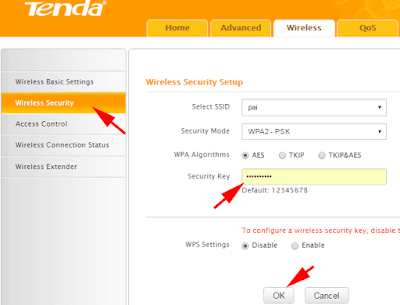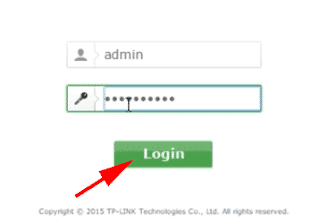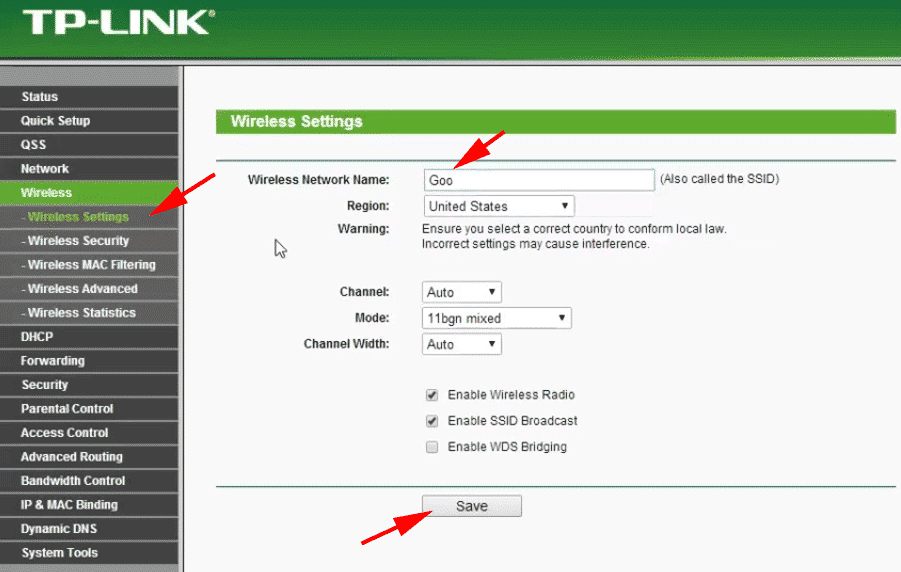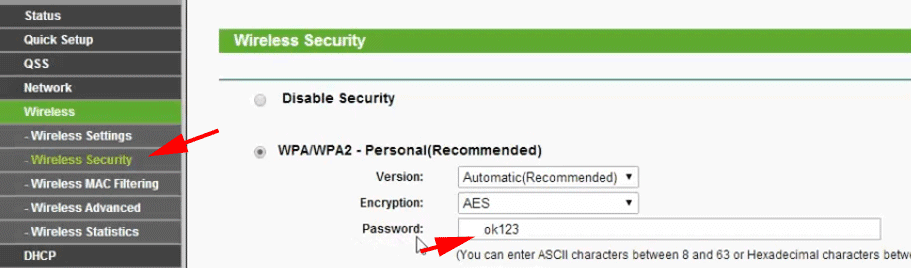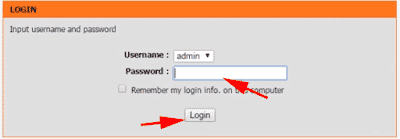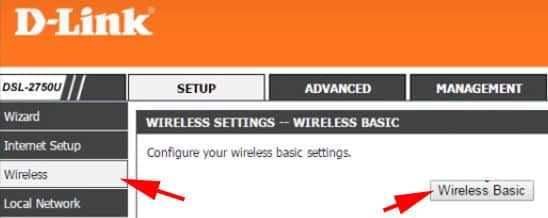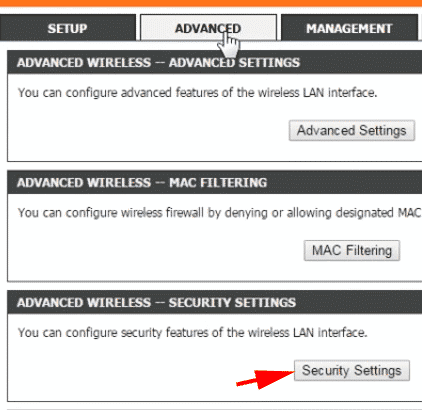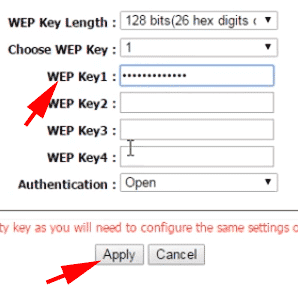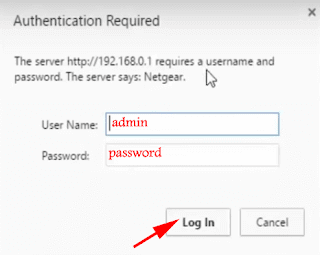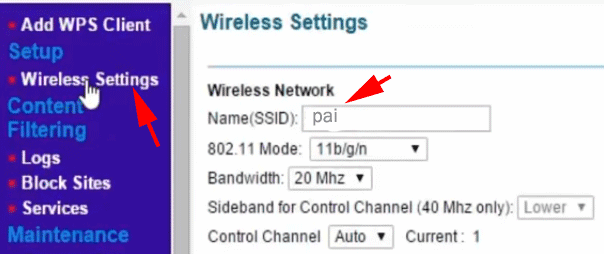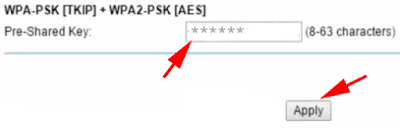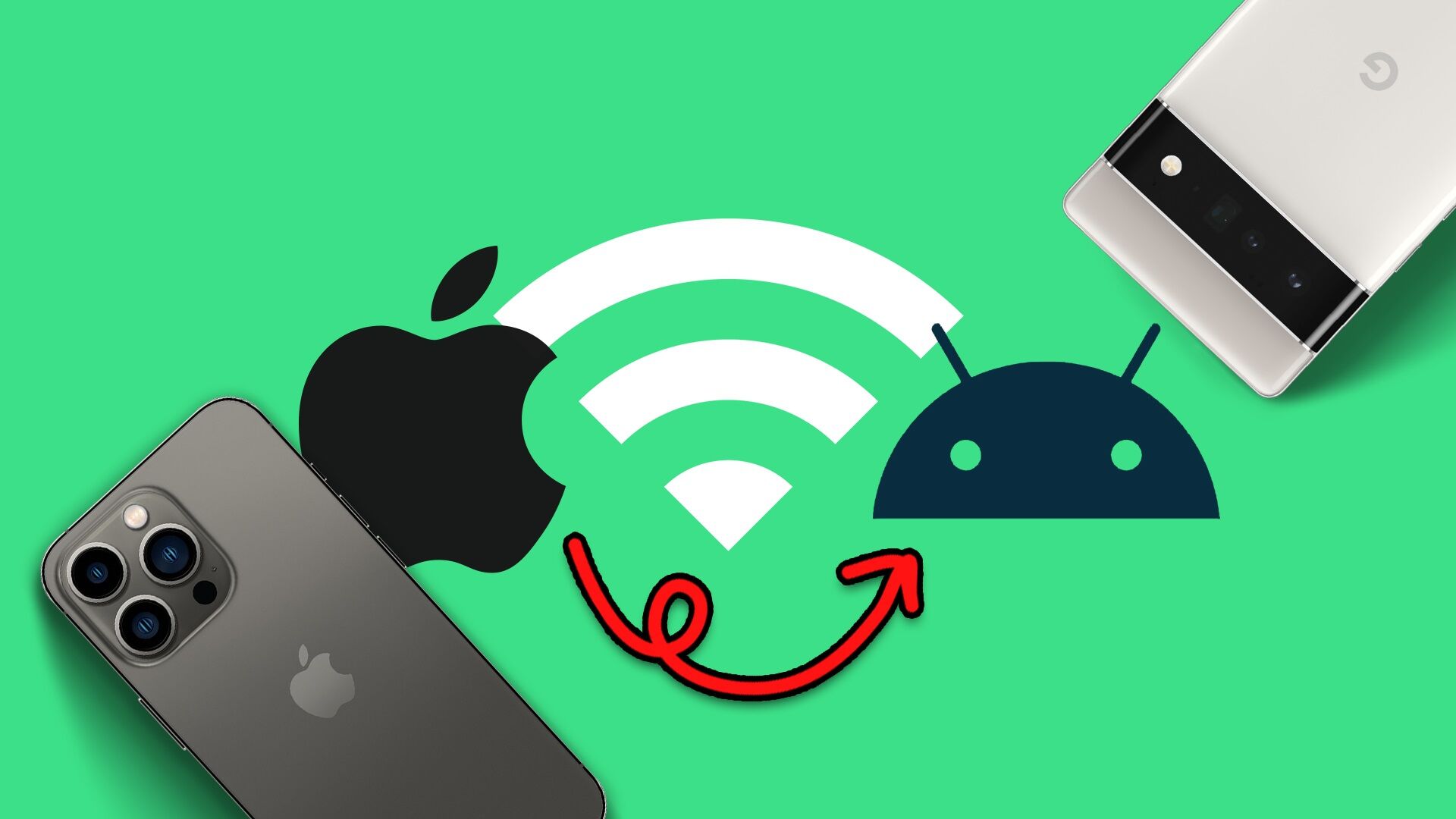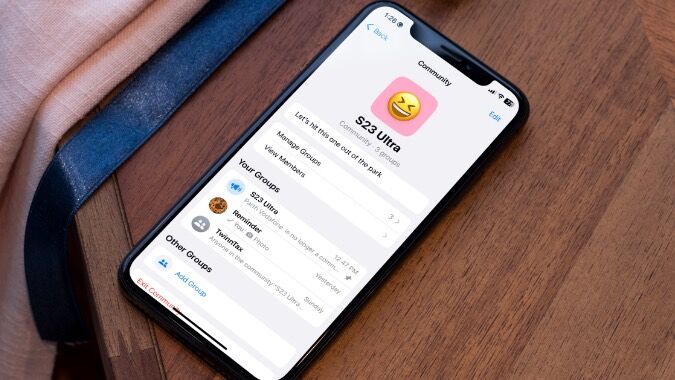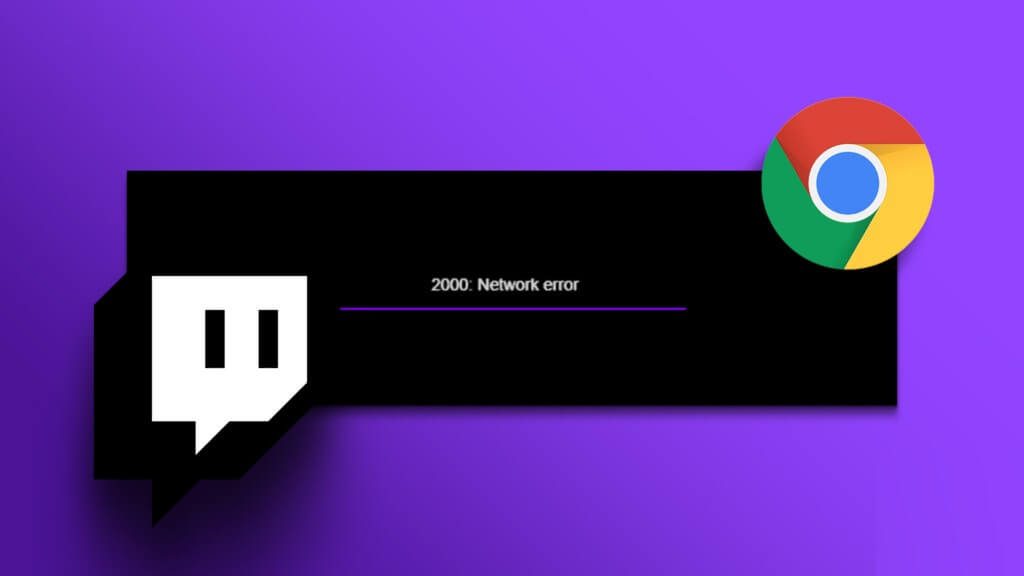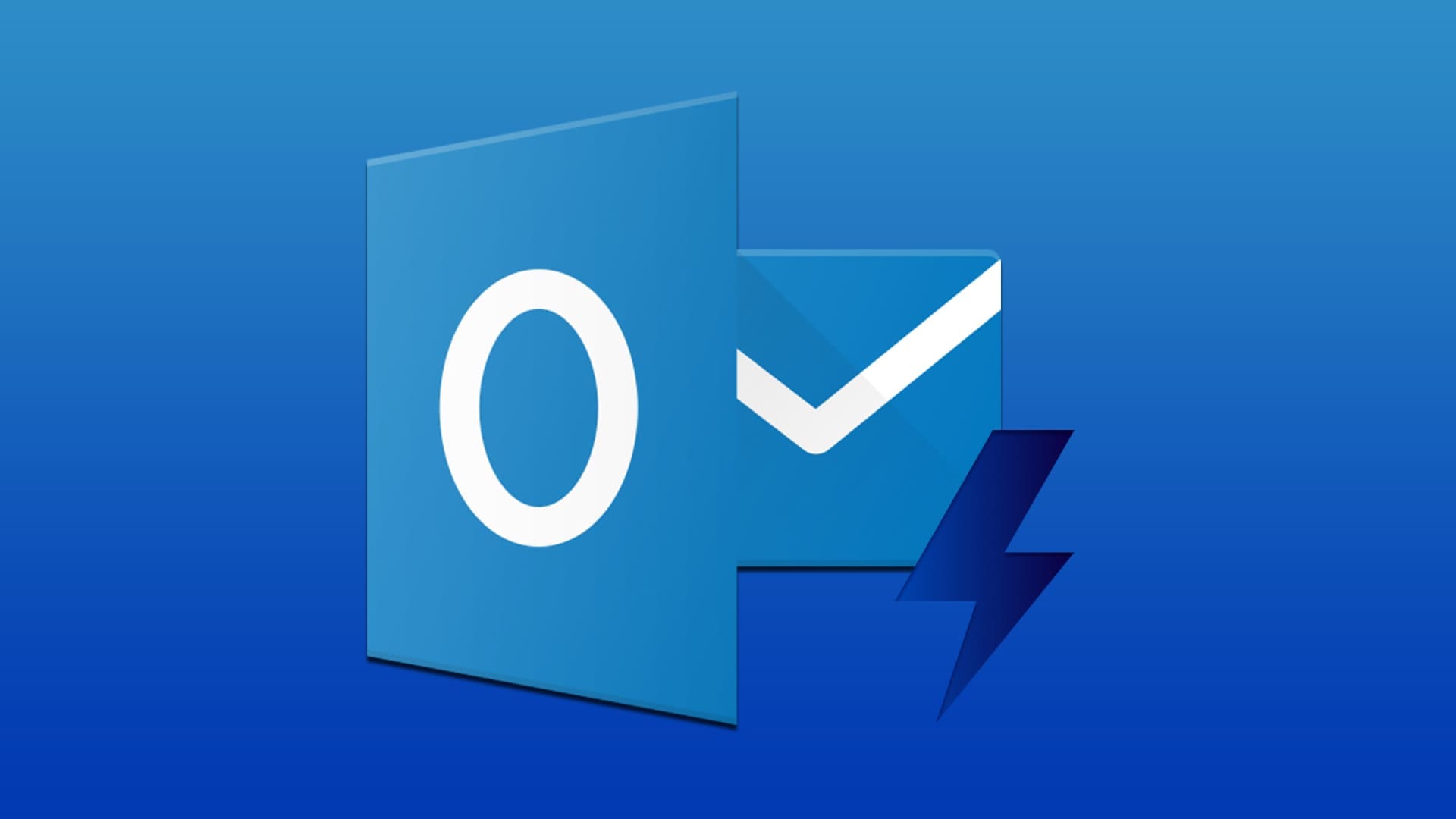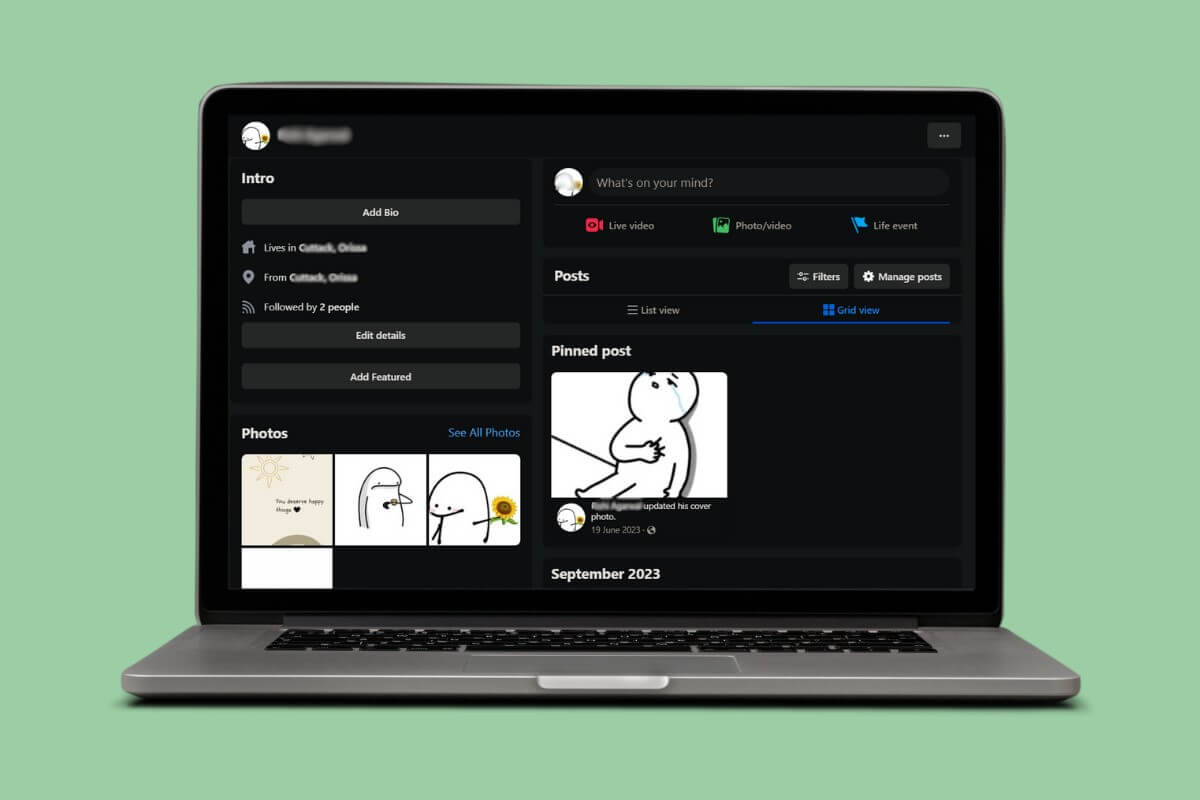Som standard har routeren sin egen grundlæggende opsætning med et normalt SSID og en svag adgangskode.
Er det nok til at holde dit netværk privat?
Ja, men det er ikke altid bedre, hvis du ændrer routerens SSID og adgangskode til personlig brug.
Det er nemt at oprette en simpel adgangskode til en trådløs forbindelse. Det er dog også nemt for nogen at gætte.
Hvis du nu skal til at ændre adgangskoden til din trådløse routerforbindelse, bør du også navngive den med et stærkt SSID, som ingen kan gætte.
Hvis du mener, at dit SSID er synligt for alle, kan du skjule det.
For at opnå den bedste sikkerhed for din trådløse router kan du også begrænse hastigheden. WiFi For andre brugere kan du også skjule dit trådløse netværks SSID.
Når du har ændret din routers navn og adgangskode, vil ingen andre nemt kunne oprette forbindelse til din router, og du kan bruge den uden stress. Derfor vil systemet variere afhængigt af routeren. Følg blot nedenstående trin for routeren:
Forskellige virksomhedsroutere er tilgængelige på markedet som Netgear, TP-Link, Digisol, Tenda, D-Link Router osv.
Skift WiFi-netværksnavn og adgangskode på Digisol Router
trin 1
Åbn først en webbrowser, og indtast 192.168.2.1 i adresselinjen, og tryk derefter på Enter.
trin 2
skriv derefter "adminTryk derefter på knappen i både brugernavn- og adgangskodefeltet. Okay. [“admin"Dette er standardbrugernavnet og -adgangskoden til Digisol-routeren."
Trinet 3
Gå derefter til indstillingen "trådløs"som du vil se øverst på websiden.
et skridt 4
Find nu feltet Brugernavn (SSID er navnet på din router). Indtast derefter det navn, du vil tildele.
et skridt 5
Rul derefter ned på siden, og find adgangskodefeltet, indtast den adgangskode, du vil indstille, og tryk på Anvend.
Opsætningen tager nu et par sekunder, og din router vil blive afbrudt. Nu skal du vælge et nyt routernavn og indtaste en adgangskode for at oprette forbindelse til det netværk.
Hvordan ændrer man Wi-Fi SSID og adgangskode på en Tenda router?
trin 1
Åbn først din webbrowser og indtast 192.168.0.1 i adresselinjen, og tryk derefter på Indtast.
trin 2
skriv derefter "admin"I adgangskodefeltet klikker du på OK.["admin" er standardadgangskoden til Tenda-routeren]
Trinet 3
Klik nu på “trådløsFra toppen af routersiden. Gå derefter til indstillingenGrundlæggende trådløse indstillinger".
et skridt 4
Her ser du det primære SSID. Indtast blot navnet. SSID Vælg det, du ønsker, for din router. Tryk derefter på OK-knappen. [SSID er WiFi-navnet]
et skridt 5
Gå derefter til indstillingen Trådløs sikkerhed Som du vil se i venstre side af siden. Der vil du se en boks "sikkerhedsnøgleIndtast derefter den adgangskode, du vil indstille. Tryk derefter på OK-knappen for at gemme de nye indstillinger.
Når du har gemt indstillingerne, vil din router blive afbrudt, og du skal derefter vælge et nyt routernavn og indtaste den nye adgangskode for at oprette forbindelse igen.
Hvordan ændrer man WiFi-netværksnavn og adgangskode på en TP-Link router?
Trin 1
Gå til 192.168.0.1 for at åbne login-siden.
Trin 2
skriv derefter "admin"Klik på OK-knappen i hvert loginfelt. ["Admin" er standardbrugernavnet og -adgangskoden til TP-Link-routeren.]
Trin 3
Når du har åbnet routersiden, skal du klikke på "Trådløs" i venstre side af routersiden.
Trin 4
Her ser du navnet på dit trådløse netværk. Indtast derefter navnet på din router, og tryk på knappen Gem.
Trin 5
Klik derefter på indstillingen "Trådløs sikkerhed", som du finder i venstre side. Der ser du adgangskodefeltet. Du skal blot udfylde din adgangskode. Klik derefter på knappen "Gem".
Trin 6
Genstart derefter din router for at aktivere dine sidst gemte indstillinger.
Når du har gemt indstillingerne, vil din router blive afbrudt, og du skal derefter vælge et nyt routernavn og indtaste den nye adgangskode for at oprette forbindelse igen.
Hvordan ændrer man Wi-Fi-navn og adgangskode på en D-Link router?
Trin 1
Åbn først din webbrowser og indtast 192.168.1.1 i adresselinjen, og tryk derefter på Indtast For at få adgang til routerens loginside.
Trin 2
skriv derefter "admin" i adgangskodefeltet, og tryk på OK. ["Admin" er standardadgangskoden til D-Link-routeren.]
Trin 3
Når du har åbnet routerens webside, skal du klikke på Trådløs, som du finder i venstre side af siden.
Trin 4
Klik derefter på Primær trådløs.
Trin 5
Her ser du navnet på det trådløse netværk (SSID), og derefter skriver du navnet SSID Gør hvad du vil for din router. Klik derefter på knappen Anvend. [SSID er navnet på routeren]
Trin 6
Klik nu på indstillingen Avanceret (Avancerede indstillinger), som du finder øverst på websiden, og klik derefter på “Sikkerhedsindstillinger".
Trin 7
Når du har åbnet siden med sikkerhedsindstillinger, skal du blot rulle ned og finde WEP-nøgle1. Dette er adgangskodefeltet. Indtast den nye adgangskode, du vil indstille, og tryk på knappen Anvend.
Når du har anvendt indstillingerne, ændres dit SSID-navn. Du skal blot vælge det nye navn og indtaste den nye adgangskode for at genoprette forbindelsen.
Hvordan ændrer man WiFi-netværksnavn og adgangskode på en Netgear-router?
Trin 1
Gå først til 192.168.0.1 أو 192.168.1.1 For at få adgang til routerens loginside.
trin 2
skriv derefter "adminI loginfeltet skal du skrive "اللمة المرور" også i adgangskodefeltet, og tryk derefter på knappen Login. ["Admin" er standardlogin, og "Password" er standardadgangskoden til Netgear-routeren.]
Trin 3
Klik derefter på "Trådløse indstillinger", og du vil nu se muligheden Navn (SSID). Her skal du indtaste navnet på den router, du vil indstille.
Trin 4
Gå derefter til feltet Forhåndsdelt nøgle, som du finder nederst på denne side. Indtast nu den adgangskode, du vil angive, og klik på knappen Anvend for at gemme dine indstillinger.
Når du har anvendt indstillingerne, vil din router genstarte systemet på normal vis.
Så her er de enkle måder at ændre SSID og adgangskode til ethvert trådløst netværk på enhver router. Det anbefales også at oprette et stærkt SSID, så ingen kan gætte din routers SSID og adgangskode.